管理资产
您正在查看 Apigee Edge 文档。
前往 Apigee X 文档。 信息
管理要在门户中使用的资源(例如图片或其他文件),如以下部分所述。
支持的文件类型
系统支持以下文件类型:GIF、JPG、PNG、SVG 和 PDF。Apigee 建议文件不要超过 1 MB。
浏览“资产”页面
要访问“资产”页面,请执行以下操作:
- 在侧边导航栏中选择发布 > 门户,选择门户,然后点击着陆页上的资产。
- 编辑门户时,点击顶部导航栏中下拉菜单中的资产。
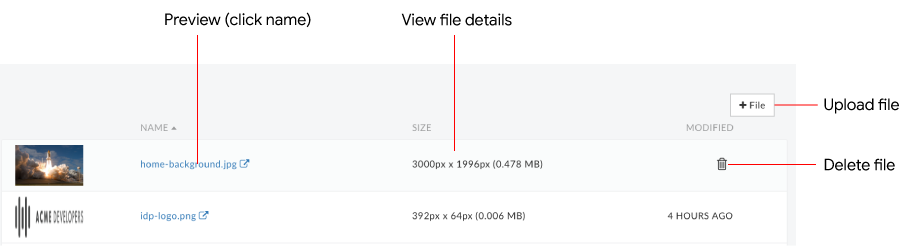
如上图所示,资产管理器让您可执行以下操作:
关于默认图片
示例门户中使用了以下默认图片文件(如上图所示)。
| 图片文件 |
在哪使用? |
home-background.jpg |
示例门户首页上的背景图片。 通过使用d 相同名称和相对文件大小(3000 x 1996 像素)上传您自己的版本,替换资产管理器中的 home-background.jpg 图片来自定义图片。您也可以使用不同的文件名,并更新 SCSS 样式,如自定义背景图片中所述。 |
idp-logo.png |
"登录"页面上使用的徽标占位符图片。 要将 Acme 徽标更改为gui 公司的徽标,请使用相同的名称和相对文件大小上传徽标:logo.png(280 x 125 像素)。另请参阅自定义登录页面上的徽标,了解相关自定义样式。 |
quickstart-*.png |
构建您的第一个集成式门户中使用的图片。 |
上传文件
将文件上传到支持的文件类型中描述的类型的门户。
要上传文件,请执行以下操作:
- 访问“资产”页面。
- 点击 + 文件。
- 浏览并找到相应文件。
- 点击打开以上传文件。
预览文件
要预览文件,请执行以下操作:
- 访问“资产”页面。
- 点击要预览的文件的名称。
该文件会显示在新的浏览器窗口中。
- 预览完文件后关闭浏览器标签页。
删除文件
要删除文件,请执行以下操作:
- 访问“资产”页面。
- 将光标置于要删除的文件上,以显示操作菜单。
- 点击
 。
。
- 点击删除以确认删除操作。
如未另行说明,那么本页面中的内容已根据知识共享署名 4.0 许可获得了许可,并且代码示例已根据 Apache 2.0 许可获得了许可。有关详情,请参阅 Google 开发者网站政策。Java 是 Oracle 和/或其关联公司的注册商标。
最后更新时间 (UTC):2025-11-19。
[[["易于理解","easyToUnderstand","thumb-up"],["解决了我的问题","solvedMyProblem","thumb-up"],["其他","otherUp","thumb-up"]],[["没有我需要的信息","missingTheInformationINeed","thumb-down"],["太复杂/步骤太多","tooComplicatedTooManySteps","thumb-down"],["内容需要更新","outOfDate","thumb-down"],["翻译问题","translationIssue","thumb-down"],["示例/代码问题","samplesCodeIssue","thumb-down"],["其他","otherDown","thumb-down"]],["最后更新时间 (UTC):2025-11-19。"],[],[]]
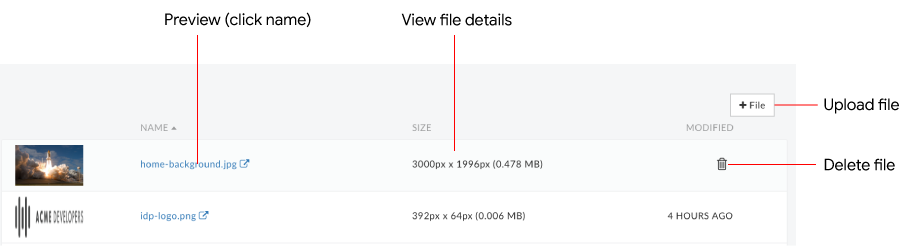
 。
。
